Sofya Skrylina, profesor la Centrul de Artă, Sankt Petersburg
Efectul Contour creează contururi concentrice în afara sau în interiorul formelor de bază, curbelor sau textului. Când un efect este asociat unui obiect, acesta din urmă devine manager, iar noile forme devin grupul Contour. Modificările aduse obiectului original afectează imediat grupul asociat. După selectarea grupului Contur, proprietățile acestuia pot fi modificate oricând.
Aplicarea conturului
Puteți aplica și configura efectul Schiță în moduri diferite. Efectul este atribuit cu ajutorul unui instrument adecvat sau în docerecone. Setarea poate fi efectuată prin marcaje interactive sau pe butoane din panoul atributelor.
Pentru a crea un efect cu instrumentul, selectați obiectul original, apoi selectați instrumentul Contur (Figura 1).
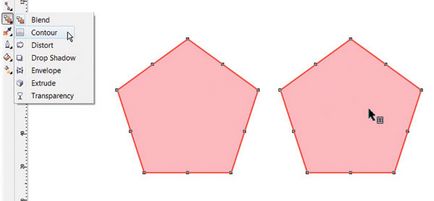
Fig. 1. Instrumentul Contur este aplicat la pentagonul selectat. Pointerul sa schimbat (în partea dreaptă)
Ca rezultat, cursorul mouse-ului se va schimba și va exista controale pe panoul atributul corespunzător. Trebuie să faceți clic pe obiect și glisați indicatorul în direcția corectă. Deplasarea cursorului în interiorul obiectului (Fig. 2a) creează contur intern în interiorul conturului (PO), trăgând în sens invers (Fig. 2b) duce la crearea unui contur exterior In afara conturului (Exterior).
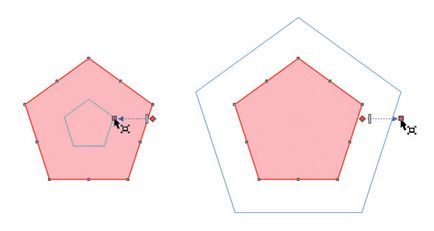
Fig. 2. Crearea conturului intern (a) și exterior (b)
Pentru a crea o cale utilizând o fereastră de andocare (docker), selectați obiectul, selectați setările dorite, apoi faceți clic pe butonul Aplicare. În acest caz, nu este necesar să trageți indicatorul mouse-ului. Efectul Contour va fi construit imediat după apăsarea acestui buton (Figura 3).
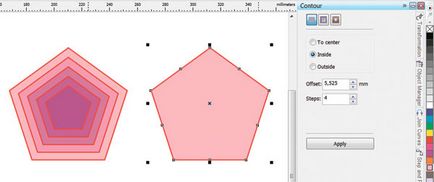
Fig. 3. Creați un contur interior utilizând fereastra de andocare. Stânga - rezultatul aplicării efectului Contour
Tipuri de contur
CorelDRAW oferă trei tipuri de contur: spre centru, în interiorul conturului și conturul exterior. Primele două tipuri creează un contur în interiorul obiectului, al treilea - în jurul obiectului. Contur la centru este creat în așa fel încât să creeze forme umplut întregul obiect (Fig. 4b), vă permite să configurați numai distanța dintre cifrele. Când creați un contur interior, puteți configura atât numărul de forme, cât și distanța dintre ele (figura 4d).
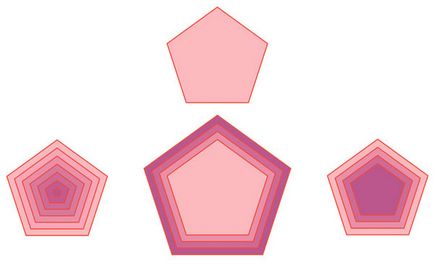
Fig. 4. Obiectul original (a) și rezultatul creării a trei tipuri de contur: Pentru centrul (b); Contur exterior (in); Contur interior (g)
Pentru a comuta între vizualizările conturului, utilizați butoanele corespunzătoare din panoul proprietăților instrumentului sau casetele de selectare din consola.
Setarea conturului
Puteți configura calea deja creată interactiv cu ajutorul marcatorilor și a unui cursor sau utilizând butoanele din panoul atributelor. A doua metodă este cea mai universală, deoarece panoul proprietăților are acces la toate elementele efectului. Dar markerii interactivi și un cursor pot schimba numai numărul de forme din grupul de contur și distanța dintre ele.
Pentru a modifica numărul de cifre din grup, circuitul intern, trageți mânerul pătrat, în interiorul figurii - pentru a crește numărul de obiecte (Figura 5a.) Și în afara - (. Figura 5b), pentru a reduce numărul lor.
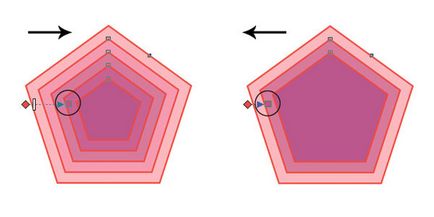
Fig. 5. Schimbarea numărului de figuri din conturul interior cu ajutorul unui marcator pătrat: a - creștere, b - scădere
Modificarea unui număr de cifre în grupul de conturul exterior al markerului pătrat trebuie să trageți în direcția opusă spre exterior - pentru a crește numărul de cifre (Figura 6a). În interiorul - (. Figura 6b) pentru a reduce numărul acestora.
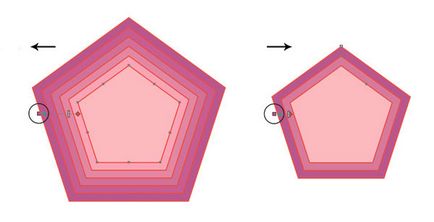
Fig. 6. Modificarea numărului de cifre în conturul exterior: a - creștere, b - scădere
Pentru a schimba distanța dintre formele grupului, utilizați glisorul alb. Pentru a reduce distanța, deplasați cursorul spre dreapta pentru conturul interior (7a) și lăsați-l pentru conturul exterior (7b). În același timp, numărul de cifre se modifică automat.
Pentru a fi în măsură să afecteze în mod independent, acești doi parametri cu ajutorul butoanelor corespunzătoare de pe panoul de atribute: contur etapele (Pași) pentru stabilirea numărului de forme în grup (această opțiune nu este disponibilă pentru circuitul de la centru) și contur offset (offset) pentru stabilirea distanței dintre formele din grupul .
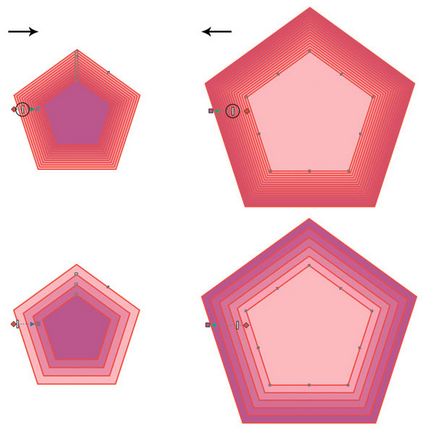
Fig. 7. Reducerea distanței dintre figurile din grup: a - pentru conturul interior, b - pentru conturul exterior
Ajustarea culorilor efectului Outline
Rezultatul culorii efectului depinde atât de culoarea de umplere cât și de conturul obiectului original și de culoarea de umplere și de conturul instrumentului însuși. Pentru a ajusta culorile efectului, utilizați butoanele din panoul atributelor. Dacă culorile efectului coincid cu culorile obiectului original, obținem cel mai simplu efect (figura 8a). Dacă efectul de culoare și cifrele inițiale nu coincid, grupul de forme de contur revopsite lin de la inițial la culoarea finală (Fig. 8b. In).
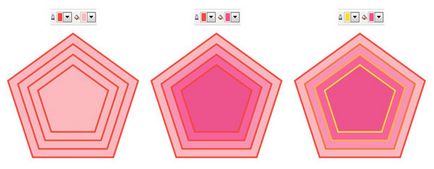
Fig. 8. Exemple de reglare a culorii efectului de contur (b, c). Figura inițială (a) are un contur roșu și o turnare uniformă de culoare roz
Dacă obiectul sursă are un gradient de umplere, două culori pentru umplere vor fi disponibile în panoul atributelor. În Fig. 9 prezintă exemple de setare a acestui tip de umplere.
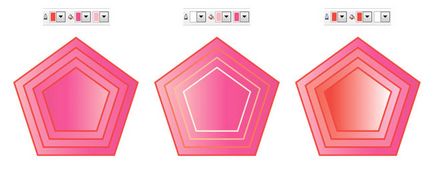
Fig. 9. Exemple de reglare a culorii efectului de contur (b, c). Figura originală (a) are un contur roșu și o umplutură de fântână: un gradient liniar de la roz la purpuriu
Este important să ne amintim momentul următor - efectul Schiță stabilește umplerea și conturul numai dacă obiectul original le are. De exemplu, dacă obiectul sursă are o cale dar nu are o umplere, efectul Outline va conține, de asemenea, numai setarea conturului.
Efecte similare pot seta contur electric de modul în care revărsarea de culori ale spectrului: direct (Figura 10a.), în sensul acelor de ceasornic (Figura 10b.) și în sens antiorar (Figura 10B.).
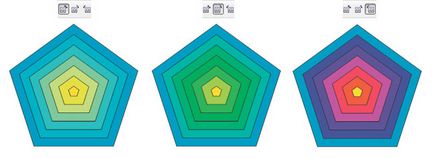
Fig. 10. Variante ale curgerii spectrului de culoare: directe (a), în sensul acelor de ceasornic (b), în sens invers acelor de ceasornic (c)
Accelerarea conturului
Ca și Overflow. Circuitul are ca efect accelerarea stabilirii, ceea ce permite atingerea decalaje inegale între cifrele și un grup de circuit de schimbare a culorii în direcția culorilor sursă (Fig. 11b) sau capăt (fig. 11c) a obiectului. Pentru a face acest lucru, eliminați conexiunea dintre culoare și obiect, ceea ce vă va permite să reglați accelerația culorilor și a obiectelor în mod independent unul de celălalt.
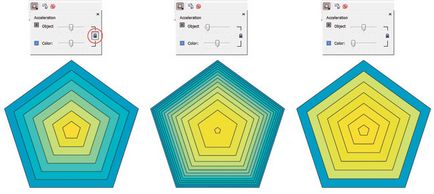
Fig. 11. Exemple de reglare a vitezei circuitului: a - accelerarea culorii și a obiectelor sunt conectate; b - accelerarea obiectelor este deplasată spre obiectul sursă; c - accelerația culorii deplasată spre obiectul final
Separarea conturului de obiectul de control
În mod implicit, toate modificările aduse obiectului sursă afectează imediat grupul asociat. Dar dacă doriți să configurați independent obiectul de control din grupul de buclă, această conexiune trebuie să fie întreruptă. Pentru aceasta, selectați obiectele și apăsați Ctrl + K sau selectați Aranjare → Break Contour Group Apart. Când conturul este separat de obiectul de control, grupul de contur este tratat ca un obiect. Pentru a configura cifrele incluse în grup individual, trebuie mai întâi să le dezgropați. Acest lucru a fost făcut în Fig. 12 înainte de recolorarea a trei pentagoane din grupul de contur.
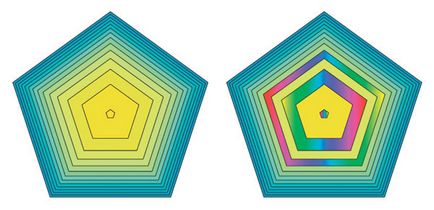
Fig. 12. Pentru a repara cele trei obiecte din grupul de contur, conturul a fost separat de obiectul de control. Stânga - efectul original
Eliminarea efectului de contur
Pentru a șterge efectul Outline. selectați obiectele, apoi faceți clic pe butonul Ștergeți conturul din panoul atributelor instrumentului sau selectați aceeași comandă din meniul Efecte.
Exemple de utilizare a unei căi
Când specificați un număr mic de pași de buclă, obțineți un efect "banda" care poate fi folosit, de exemplu, pentru a simula diagramele de adâncime sau de tragere a temperaturii. În Fig. 13 este o ilustrare a hărții de adâncime a lacului Baikal. Imaginea lacului constă din trei obiecte, dintre care două au un efect Contour cu numărul de pași 2, numărul de pași pentru obiectul de jos a crescut la 3.
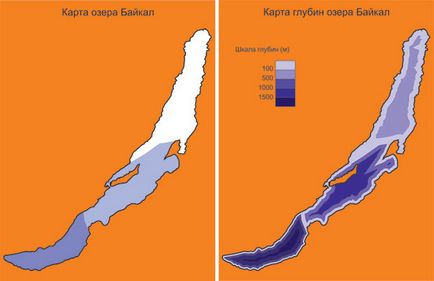
Fig. 13. Efectul contur cu un număr mic de trepte creează o tranziție în trepte între culori (în acest caz - între nuanțe de albastru): a - umplere initiala cu culori solide, - un exemplu de circuit al efectului
Pe măsură ce crește numărul de pași, se produce efectul unei tranziții ușoare de la o culoare la alta, care poate fi folosit pentru a simula volumul. Luați în considerare un exemplu de desenare a unui măr folosind un număr diferit de pași ai efectului Contur:
1. În primul rând, trageți două ovale suprapuse și grupați-le. Viitorul nostru măr va avea o astfel de formă (figura 14a).
2. Utilizând un contur exterior oval cu pasul 1 și cu un decalaj de 57 mm pentru a obține contururi de măr, dar fără intersecții interioare (Fig. 14b).
3. Separați conturul de obiectul de control (Ctrl + K) și ștergeți obiectul de control (figura 14c).
4. Pictim figura rezultată cu o umplutură solidă de culoare roșie, ștergeți conturul obiectului (fig.14d).
Fig. 14. Schema de desenare a unui mar: a - a creat două ovale intersectate; b - grupul a fost aplicat la conturul exterior în pași de 1; c - conturul și obiectul de control sunt deconectate, obiectul original este șters; г - cifra primită este umbrită în roșu, conturul (conturul) este îndepărtat; d - la figură un contur interior de culoare galbenă, cu un număr mare de pași
5. Aplicați figurii un contur interior cu un număr mare de trepte și o deplasare minimă. Culoarea conturului este setată la galben. Dacă nu sunteți mulțumit de opțiunea de a trece de la roșu la galben, obținut automat, îl puteți configura prin schimbarea accelerației culorii și a obiectului. Dar nu uitați să întrerupeți legătura dintre ele. În exemplu, glisorul de accelerare a obiectului a fost mutat spre stânga. Finalizăm frunzele și pedunculul (figura 14e).
Folosind un număr mare de pași și o cantitate mică de deplasare, instrumentul Contour poate, de asemenea, să tragă o umbră sau o strălucire a obiectului (figura 15a, b).
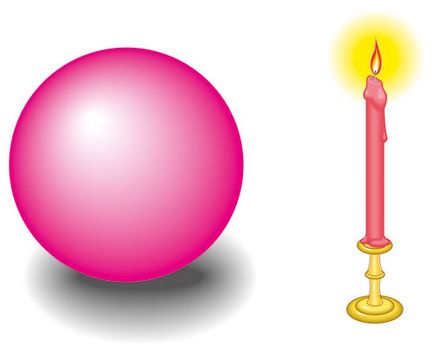
Fig. 15. Pentru umbra imaginii și conturul exterior al luminescență a fost utilizat: A - pentru umbra: numărul de trepte 900, ofset 0,025 mm; b-pentru luminiscență: numărul de trepte este de 100, deplasarea este de 0,125 mm
calea spre centru (la centru) este ideal pentru desen conformității obiectivului cu cerințele Federației Internaționale fotografiere Sport: „Unitate“ - 500 mm, negru „mar“ - 200 mm, distanța dintre liniile - 25 mm.
1. Desenați un cerc cu un diametru de 500 mm. Ajustăm culoarea conturului - negru, culoarea de umplere - albă (figura 16a).
2. Aplicați efectul conturului de centru cu o valoare a offsetului de 25 mm. Numărul de pași pe care instrumentul îl va determina automat (Figura 16b).
3. Separați efectul conturului de obiectul de control și efectuați desprinderea de obiecte. Selectați cele patru cercuri interioare și repoziționați pentru ele culoarea conturului și a umplerii: conturul este alb, umplutura este negru (figura 16c).
4. Am pus numerele (figura 16d).
Fig. 16. Schema de desen al tintei: a - este creat un cerc cu diametrul de 500 mm cu umplutura alba si contur negru; b - a aplicat efectul conturului asupra centrului; - pentru patru cercuri interioare, culorile conturului și turnarea pe contrariu sunt schimbate; g - figurile sunt reprezentate grafic
Același tip de contur cu un număr mic de pași și o valoare de deplasare de câteva milimetri poate fi folosit pentru a desena labirinturi de jocuri de noroc. După editarea ușor a conturului construit, este posibil să se obțină, de exemplu, labirintul prezentat în Fig. 17b.
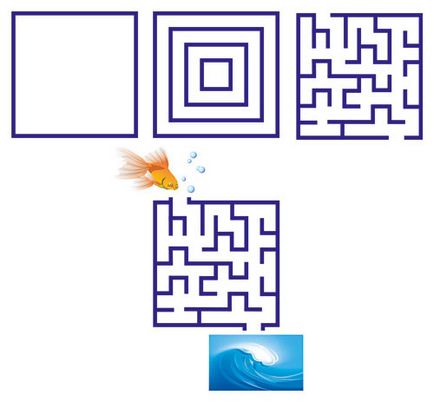
Fig. 17. Exemplu labirint creat pe baza efectelor de contur paznicului: și - etapele de construcție a labirint; b - desenul sumar
Așa cum am menționat mai devreme, în cazul în care culoarea de umplere a obiectului original este setat, grupul de obiecte de contur va avea, de asemenea, de umplere. Această proprietate a efectului a fost utilizată pentru a crea un exemplu în Fig. 18. Conturul obiectului sunt liniile maro care imita forma unui pescăruș și textul. Conturul este aplicat direct textului, nu a fost efectuată conversia preliminară a acestuia în curbe. Pentru a crea efectul unei scrisori translucidă a fost stabilită o copie a textului, umbrită de culoare solidă de culoare maro închis, și linia de transparență interactivă a fost aplicată pe acesta.
Rețineți că conturul exterior are o caracteristică foarte interesantă. Spre deosebire de circuitele interne, acesta poate fi aplicat pe o cale deschisă. Mai mult decât atât, în cazul în care valoarea de compensare este mai mare decât grosimea curbei, apoi setarea calea de umplere, puteți crea impresia că cifra rezultată este de umplere, deși în realitate nu este doar o curbă închisă, care, în principiu, nu poate avea umplere (fig. 19).

Fig. 18. Efectul creat Schița nu are umplere, culoarea se schimbă numai în conturul grupului de contur
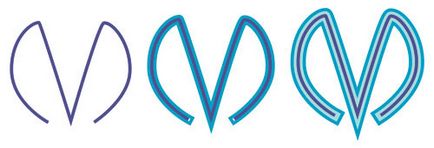
Fig. 19. Conturul exterior se aplică pe traiectoria deschisă: a - curba deschisă inițială de 2 mm grosime; b - rezultatul conturului exterior în incremente de 1 și o deplasare de 2 mm; c - contur exterior cu un număr de trepte 1 și o deplasare de 4 mm
Overflow sau Contour?
Multe din exemplele prezentate aici ar putea fi obținute și utilizând instrumentul Overflow. de exemplu, un măr, o țintă sau o umbră cu strălucire. Dar pentru a crea o umbrire interioară pentru un obiect, instrumentul Blend nu este foarte potrivit. În Fig. 20 prezintă două exemple care utilizează ambele efecte. La inscripția din Fig. 20a, efectul Contour a fost aplicat cu direcția spre centru și cu o mică valoare a offsetului de 0,4 mm. Ca rezultat, am obținut ceea ce ne-am dorit. Și aici în Fig. 20b, fluxul este de la un obiect mare la unul mic. După cum puteți vedea, efectul este concentrat în interiorul inscripției mai mari, iar obiectele intermediare ale depășirii sunt scalate disproporționat. Se pare că pentru a crea obiecte umbrite ușor este necesar să se utilizeze un contur interior cu un număr mare de trepte și o valoare mică a deplasării sau a conturului. În centrul cu o valoare a deplasării mai mică de 1 mm.

Fig. 20. Pentru a crea o umbrire interioară a obiectului, instrumentul Contour (a) este ideal și instrumentul Overflow scară disproporționat părțile obiectelor intermediare (b)
Finisarea produselor tipărite: lăcuire și laminare
Finisarea produselor tipărite se numește cele mai diverse procese care vizează îmbunătățirea proprietăților: prezentare, rezistență la uzură, rezistență la apă etc.
Componentele unui ziar bun: design, aspect, conținut
Există o bună tradiție - când trebuie subliniat că a fost bine înainte, dar acum totul nu este corect, atunci încep să compară ceva cu 1914 sau cu cei mai buni ani ai perioadei sovietice
Ce trebuie să știți despre vopselele de stencilă
Serigrafierea sau, așa cum se numește adesea, imprimarea prin serigrafie, este un tip de imprimare care vă permite să aplicați vopsele de grosimi foarte diferite materialelor cu tot felul de texturi
Articole recomandate
Eliminarea ochilor roșii în Adobe Photoshop
În cazul iluminării insuficiente, este foarte des necesară utilizarea unui bliț în momentul fotografierii. Dacă subiecții sunt oameni sau animale, în întuneric elevii lor se extind și reflectă blitul aparatului foto. Reflexia emergentă se numește efectul de ochi roșii
CorelDRAW: plasarea textului de-a lungul curbei
În acest articol, sunt prezentate exemple de plasare a unui text figura de-a lungul unei căi deschise și închise. Posibilele setări ale poziției sale față de curbă sunt luate în considerare și, de asemenea, i se spune cum se separă textul de traiectorie
Cerințe de reglementare pentru etichete
Eticheta este, în principal, produse imprimate care conțin informații text sau grafice și sunt făcute sub formă de etichetă sau etichetă pe orice produs